Questo articolo è stato scritto in collaborazione con il nostro team di editor e ricercatori esperti che ne hanno approvato accuratezza ed esaustività.
Il Content Management Team di wikiHow controlla con cura il lavoro dello staff di redattori per assicurarsi che ogni articolo incontri i nostri standard di qualità.
Questo articolo è stato visualizzato 36 887 volte
Questo articolo mostra come convertire un file audio digitale protetto da DRM (dall'inglese "Digital Rights Management") in un normale file MP3. Per convertire i file protetti e distribuiti da Apple (in formato M4P) è possibile utilizzare direttamente iTunes, mentre per convertire in formato MP3 i file audio acquistati tramite Windows Media Player occorre utilizzare quest'ultimo programma, che però non è più supportato dopo il rilascio di Windows 10. Se non hai installato Windows Media Player sul tuo sistema Windows, non sarai in grado di convertire i file audio protetti in normali file MP3.
Passaggi
Convertire i Brani Digitali Acquistati su iTunes
-
1Assicurati di essere abbonato al servizio iTunes Match. Si tratta di un servizio a pagamento fornito da Apple che permette di archiviare tutta la propria musica in formato digitale su iCloud e di riscaricare gratuitamente qualunque brano cancellato. Il costo del servizio è di 9,99 € al mese ed esiste anche la possibilità di sottoscrivere un abbonamento annuale.[1]
- Avvia iTunes;
- Accedi alla scheda Store del programma;
- Seleziona il link iTunes Match visualizzato sul lato destro della finestra;
- Premi il pulsante blu Abbonati;
- Fornisci le credenziali di accesso del tuo ID Apple;
- Se richiesto, inserisci le informazioni relative alla fatturazione e al metodo di pagamento che hai scelto di usare;
- Come ultimo passo premi il pulsante Abbonati.
-
2Avvia iTunes. Se non lo hai già usato per sottoscrivere l'abbonamento al servizio iTunes Match, aprilo adesso.
-
3Assicurati di aver eseguito l'accesso al tuo ID Apple. Seleziona la voce Account collocata nell'angolo superiore sinistro della finestra di iTunes (se stai utilizzando la versione per Windows) oppure dello schermo (se stai usando un Mac), quindi osserva il nome dell'account visualizzato nel menu a discesa apparso. Se non viene mostrata alcuna informazione, scegli l'opzione Accedi... del menu a tendina ed effettua il login usando le credenziali di accesso del tuo ID Apple.
-
4Individua il brano o l'album che desideri convertire. Per poter convertire un file audio digitale protetto da DRM in un normale MP3 occorre per prima cosa cancellare l'elemento in esame (cioè il file protetto) dalla libreria multimediale di iTunes.
- È bene ricordare che il file da convertire deve essere obbligatoriamente un brano musicale in formato digitale acquistato sullo store di iTunes.
-
5Elimina il brano o l'album in esame. Seleziona il nome del file o dell'album per evidenziarlo, quindi premi il tasto Canc (su sistemi Windows) oppure accedi al menu Modifica e scegli l'opzione Sposta nel cestino (su Mac). In questo modo la copia protetta da DRM del file audio verrà rimossa dalla libreria multimediale di iTunes.
-
6Seleziona la voce Store (se stai usando la versione per Windows) oppure iTunes Store (su Mac). È una delle schede visualizzate nella parte superiore della finestra di iTunes.
-
7Seleziona il link Acquisti. È collocato sul lato destro della finestra del programma.
-
8Individua il brano o l'album che hai appena rimosso dalla libreria di iTunes. Se l'elemento in oggetto è stato acquistato dallo store di iTunes, sarà presente nella cronologia degli acquisti.
- Puoi scegliere la scheda Non nella mia libreria posta nella parte superiore della finestra del programma per fare in modo che vengano visualizzati solo gli elementi acquistati che non sono attualmente presenti all'interno della libreria multimediale di iTunes.
-
9
-
10Converti il brano non protetto da DRM in un normale file MP3. Per creare la versione MP3 della canzone o dell'album in oggetto, dovrai semplicemente selezionarlo, accedere al menu File, scegliere l'opzione Converti e selezionare la voce Crea versione MP3 dal menu secondario apparso. Se l'opzione indicata non è visibile, esegui prima questa sequenza di istruzioni:
- Accedi al menu Modifica (su sistemi Windows) o iTunes (su Mac);
- Scegli la voce Preferenze... dal menu a discesa apparso;
- Premi il pulsante Impostazioni di importazione posto all'interno della scheda Generali;
- Accedi al menu a discesa "Importa utilizzando";
- Scegli l'opzione codificatore MP3;
- Premi il pulsante OK su entrambe le finestre di dialogo aperte.
Pubblicità
Convertire i Brani Protetti Usando iTunes
-
1Comprendi il funzionamento della procedura descritta in questo metodo. Anche se iTunes è in grado di riprodurre correttamente la maggior parte dei file audio protetti, non potrai reperire le relative versioni non protette, tramite il servizio iTunes Match, se gli elementi da elaborare non sono stati acquistati dallo store o sono stati dismessi perché troppo datati. In questi casi puoi utilizzare una soluzione per aggirare il problema che consiste nel masterizzare i file audio protetti su un supporto ottico per poi importarli nuovamente nella libreria di iTunes in formato MP3 dal CD appena creato. Tuttavia è necessario precisare alcune cose:
- In primo luogo il computer in uso deve essere autorizzato a riprodurre i file M4P protetti all'interno di iTunes per poterli masterizzare su CD;
- Eseguendo la masterizzazione e la successiva importazione in formato MP3 si avrà una perdita in termini di qualità del suono;
- Se il numero di elementi da convertire è molto grande, sarebbe meglio utilizzare un supporto ottico riscrivibile perché in caso contrario occorrerà usare più CD-R vergini. È possibile usare un singolo CD-RW fino a 1.000 volte, il che è ideale nel caso di una libreria multimediale molto vasta.
-
2Inserisci un CD vuoto nel lettore del computer. Assicurati che sia nuovo, vergine o vuoto e che sia un CD riscrivibile (CD-RW).
- Se il sistema in uso non è dotato di masterizzatore CD/DVD, dovrai acquistarne uno esterno USB prima di poter procedere oltre.
-
3Avvia iTunes. È caratterizzato da un'icona multicolore a forma di nota musicale su sfondo bianco.
-
4Ordina l'elenco di brani presenti nella libreria per tipologia. Clicca l'intestazione della colonna Tipo della lista. Se quest'ultima non è visibile, segui queste istruzioni:
- Seleziona con il tasto destro del mouse la barra delle intestazioni delle colonne della libreria di iTunes;
- Seleziona il pulsante di spunta Tipo e premi il pulsante OK.
-
5Individua i file audio protetti. Il formato digitale di questi elementi è "M4P" e verrà visualizzato all'interno della colonna Tipo della tabella. Tutti i file di iTunes in formato M4P sono file protetti da DRM.
-
6Seleziona un massimo di 80 minuti di musica. Per eseguire una selezione multipla dei brani da convertire tieni premuto il tasto Ctrl (o ⌘ Command se stai usando un Mac) mentre clicchi ogni singolo elemento con il tasto sinistro del mouse.
-
7Crea una nuova playlist usando i file scelti. Seleziona uno dei brani in esame con il tasto destro del mouse, scegli l'opzione Aggiungi alla playlist dal menu contestuale apparso, quindi clicca la voce Nuova Playlist e concludi la procedura assegnando un nome alla nuova playlist appena creata.
-
8Premi il pulsante ⋯. È collocato nella parte superiore destra della pagina relativa alla playlist. Verrà visualizzato un menu a discesa.
-
9Scegli l'opzione Masterizza playlist su disco. È una delle voci presenti nel menu apparso. In questo modo verrà visualizzata una nuova finestra di dialogo.
-
10Crea un disco di file MP3. Seleziona il pulsante di spunta "CD MP3", quindi premi il pulsante Masterizza collocato nella parte inferiore della finestra. Tutti i brani della playlist verranno masterizzati su CD.
-
11Attendi che la scrittura del disco sia completa. Questo passaggio potrebbe richiedere diversi minuti. Al termine della masterizzazione del CD sarà possibile procedere alla conversione dei file.
-
12Importa i brani contenuti nel CD in formato MP3. Dopo aver masterizzato il CD dovresti essere in grado di accedere al contenuto direttamente dalla finestra di iTunes, selezionare tutti i file che contiene e importarli nella libreria in formato MP3. Per farlo, accedi al menu File, scegli la voce Converti e seleziona la voce Crea versione MP3.
- Quando tutti i brani saranno stati convertiti in formato MP3 potrai procedere all'eliminazione delle rispettive versioni protette dalla libreria di iTunes.
-
13Formatta il CD-RW prima di utilizzarlo per masterizzare altre playlist. Se hai la necessità di convertire altri brani, assicurati di cancellare il disco prima di masterizzarvi altra musica.Pubblicità
Convertire i Brani Digitali Acquistati con Windows Media Player
-
1Inserisci un CD vuoto nel lettore del computer. Assicurati che sia nuovo, vergine o vuoto e che sia un CD riscrivibile (CD-RW).
- Se il computer in uso non è dotato di masterizzatore CD/DVD, dovrai acquistarne uno esterno USB prima di poter procedere oltre.
-
2
-
3Digita le parole chiave windows media player all'interno del menu "Start". Verrà eseguita una ricerca completa all'interno del computer del programma indicato.
-
4Clicca l'icona Windows Media Player. È un quadrato di colore blu con all'interno il simbolo "Play" bianco su sfondo arancione. Dovrebbe apparire nella parte superiore del menu "Start".
- Se l'icona di Windows Media Player non viene visualizzata, significa che il programma non è installato sul computer e quindi non sarai in grado di effettuare la conversione dei file audio protetti.
-
5Accedi alla libreria musicale del programma. Seleziona scheda Catalogo multimediale posta nella parte superiore sinistra della finestra di Windows Media Player, scegli la voce Musica con un doppio clic del mouse (è visualizzata nel riquadro principale della finestra del programma), quindi seleziona l'icona Tutti i file musicali con un doppio clic del mouse.
-
6Individua i brani protetti da DRM. Seleziona con il tasto destro del mouse la barra con le intestazioni delle colonne dell'elenco posta nella parte superiore della finestra, scegli l'opzione Scegli colonne... dal menu contestuale apparso, scorri l'elenco delle colonne disponibili per individuare e selezionare la voce "Protetto", premi il pulsante OK, quindi clicca l'intestazione della colonna Protetto. L'elenco dei brani contenuti nella libreria di Windows Media Player verrà ordinato separando quelli protetti da quelli non protetti.
- Per poter visualizzare la nuova colonna Protetto potresti avere la necessità di scorrere l'elenco verso destra o verso sinistra.
-
7Accedi alla scheda Masterizza. È collocata nella parte superiore destra della finestra. In questo modo verrà visualizzato il pannello "Masterizza" sul lato destro dello schermo.
-
8Seleziona un massimo di 80 minuti di musica. Per eseguire una selezione multipla dei brani da convertire, tieni premuto il tasto Ctrl (o ⌘ Command se stai usando un Mac) mentre clicchi ogni singolo elemento con il tasto sinistro del mouse.
-
9Adesso trascina la selezione di brani all'interno del pannello "Masterizza". È collocato sul lato destro della finestra. All'interno di quest'ultimo dovrebbe apparire l'elenco di tutti i brani selezionati.
-
10Premi il pulsante Avvia masterizzazione. È collocato nella parte superiore sinistra della scheda "Masterizza". Tutti i brani scelti verranno copiati su CD.
-
11Attendi che la scrittura del disco sia completa. Questo passaggio potrebbe richiedere diversi minuti. Al termine della masterizzazione del CD sarà possibile procedere alla conversione dei file.
-
12Importa i brani contenuti nel CD in formato MP3. Dopo aver masterizzato il CD dovresti essere in grado di importarli nella libreria di Windows Media Player utilizzando la funzione "Copia da CD".
-
13Formatta il CD prima di utilizzarlo per masterizzare altre playlist. Se hai la necessità di convertire altri brani, assicurati di cancellare il disco prima di masterizzarvi altra musica.Pubblicità
Consigli
- I brani musicali più datati potrebbero non essere più distribuiti dagli store Apple e Microsoft. In questi casi non sarai in grado di acquistare o scaricare la versione non protetta di queste canzoni da questi siti web, ma molto probabilmente potrai ottenerla gratuitamente direttamente online.
Avvertenze
- Cercare di violare la protezione DRM dei file audio digitali è illegale nella maggior parte dei Paesi.
- Online ci sono moltissimi programmi che vantano di poter eliminare la protezione dai file audio digitali, ma nella maggior parte dei casi si tratta semplicemente di virus e malware.
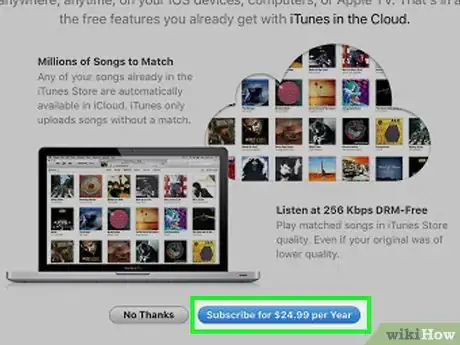
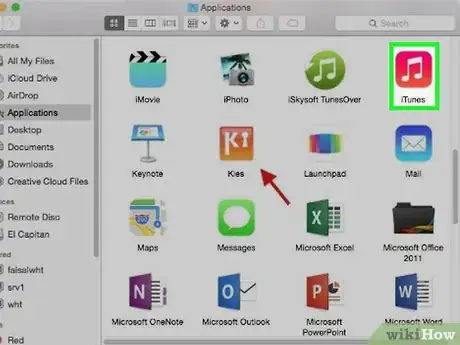
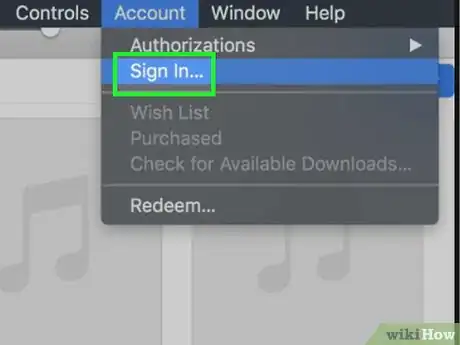
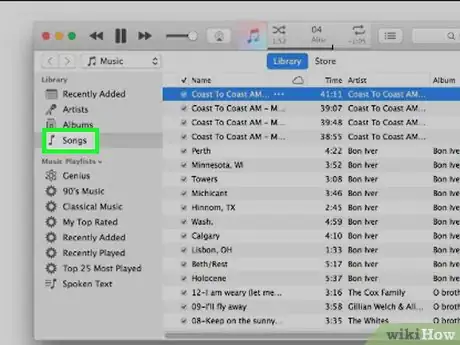
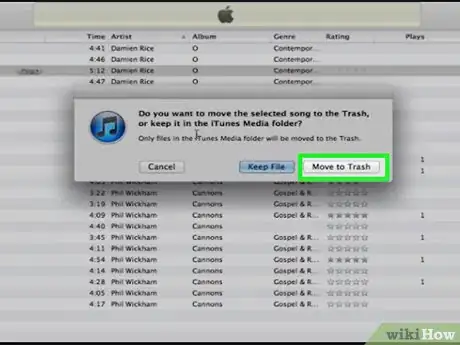
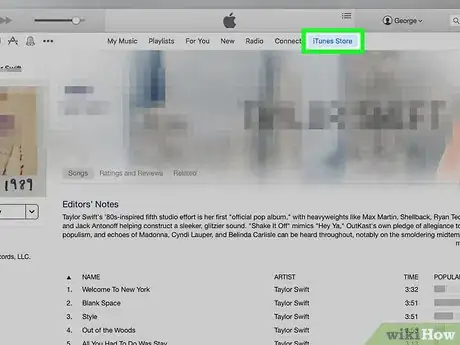
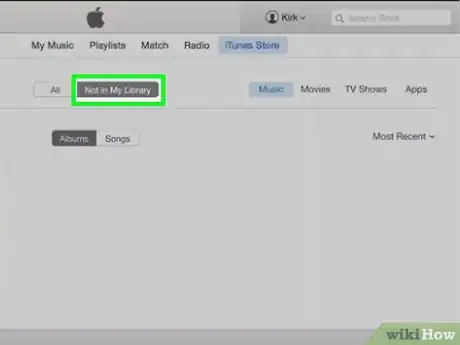
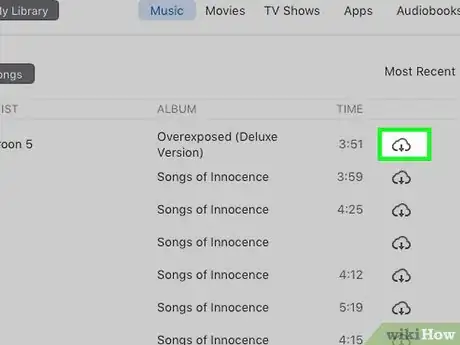

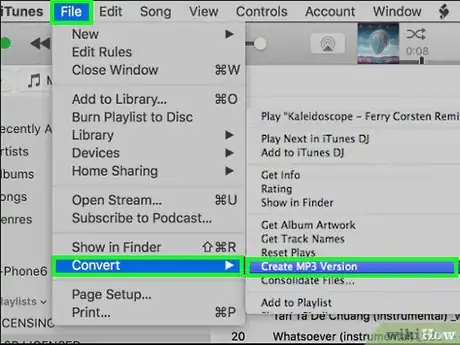
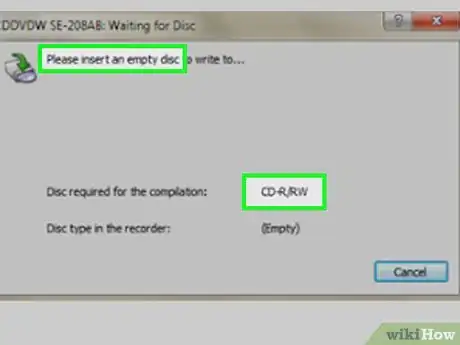
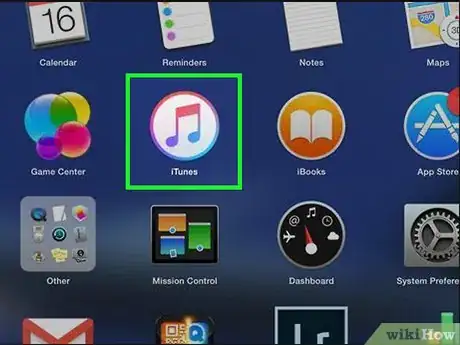
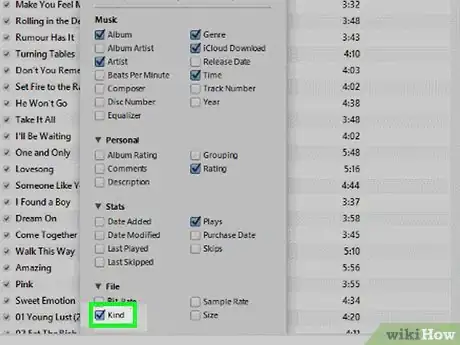
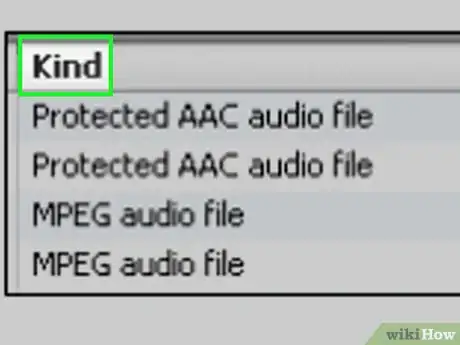
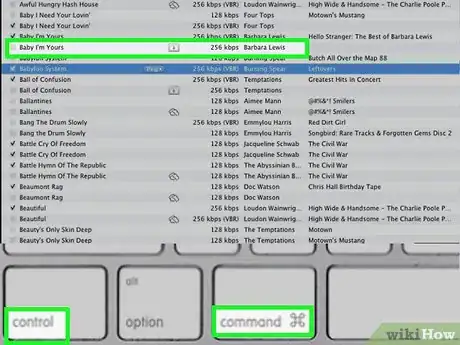
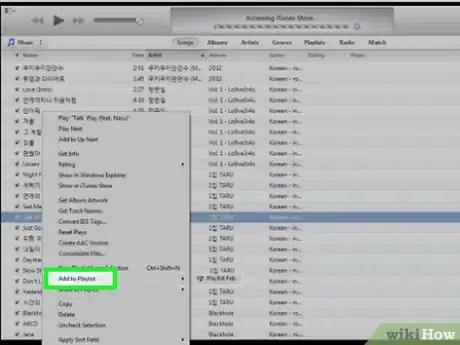
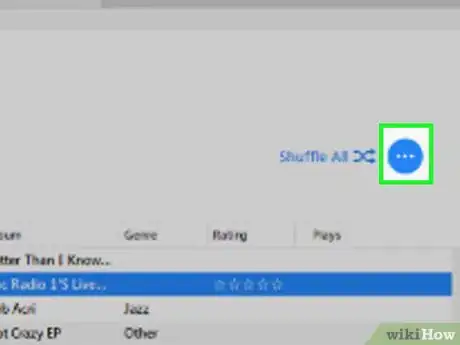
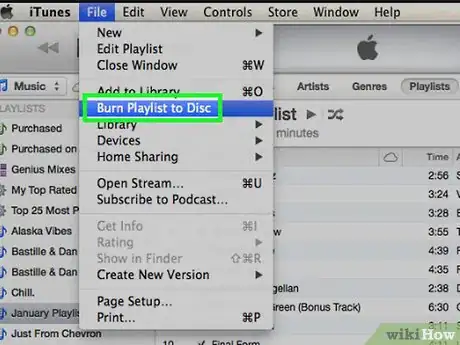
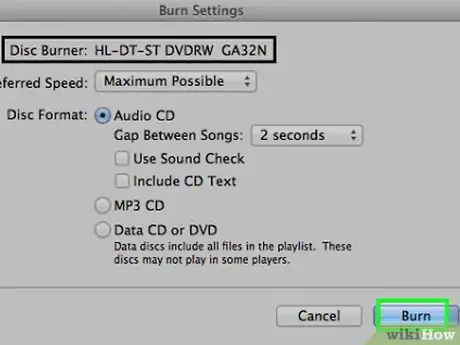
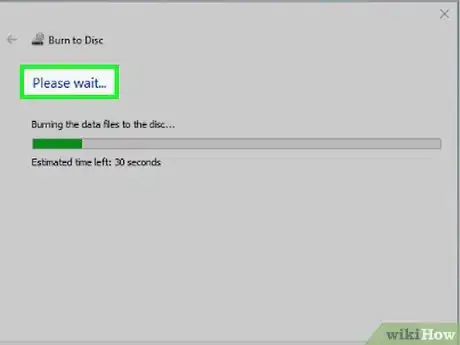
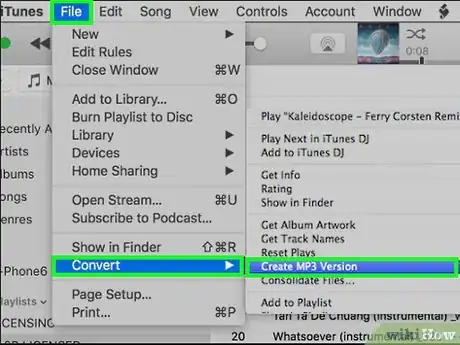
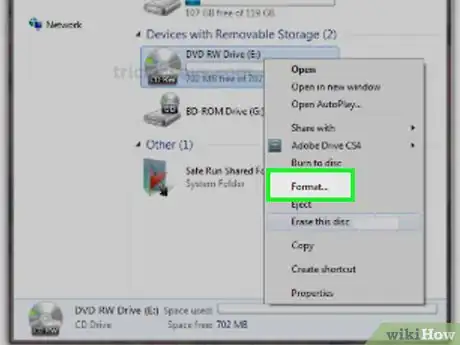
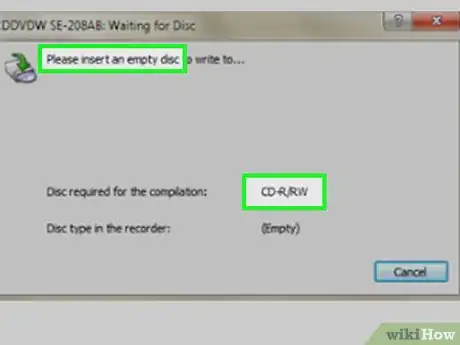
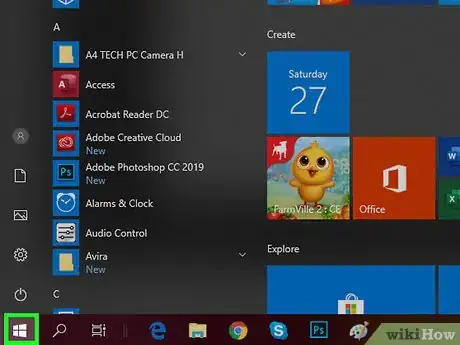

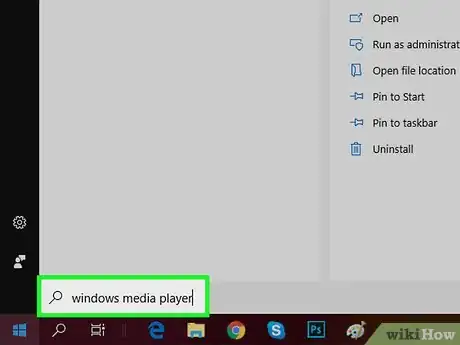
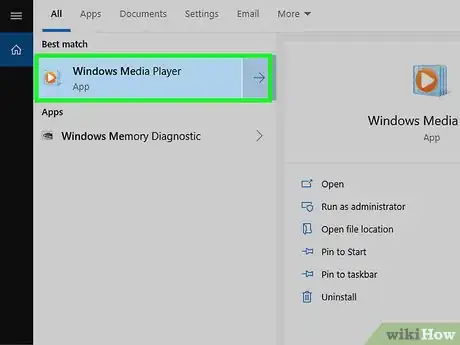
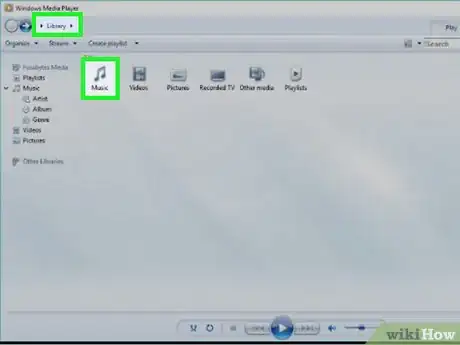
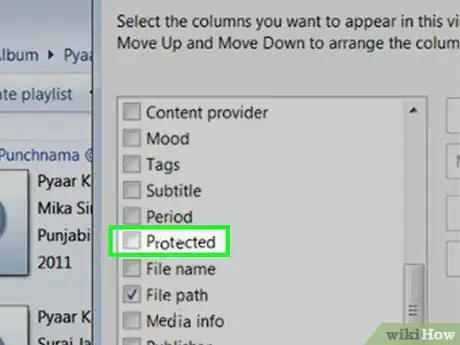
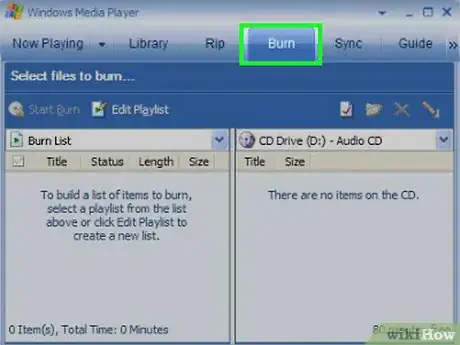
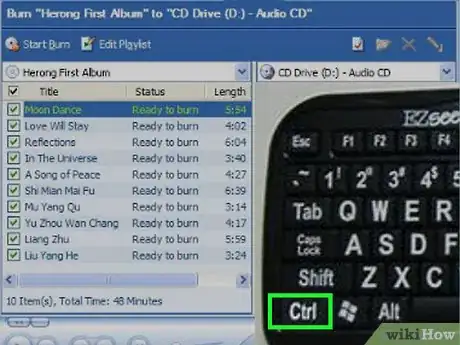
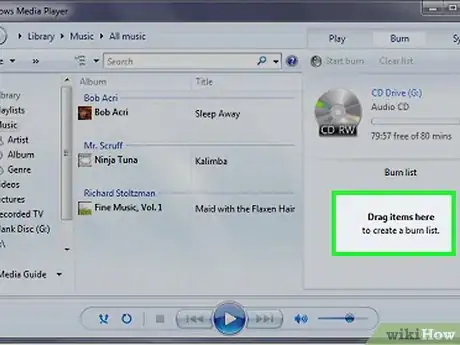
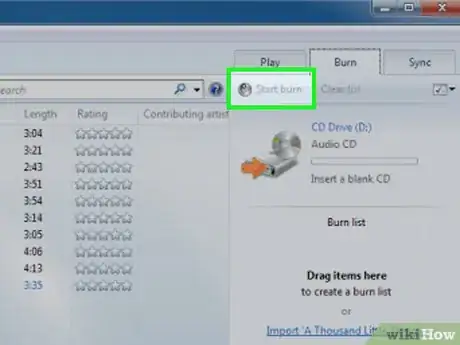
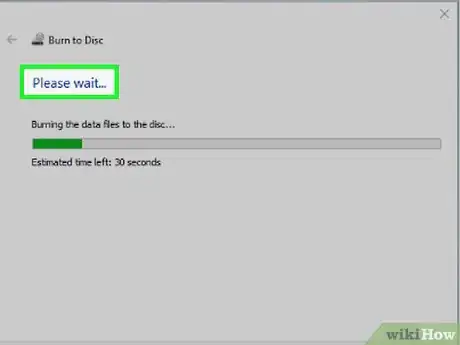
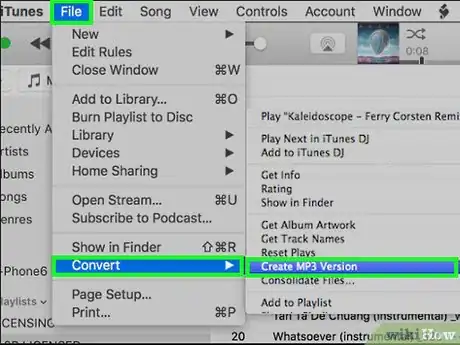
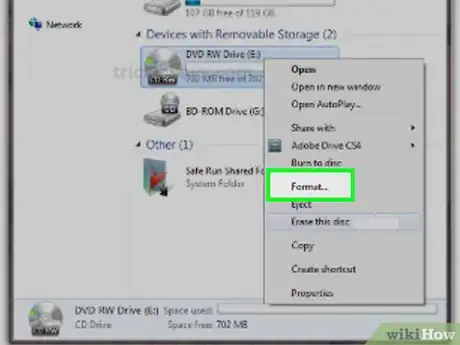
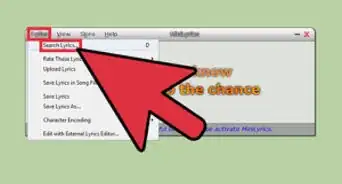
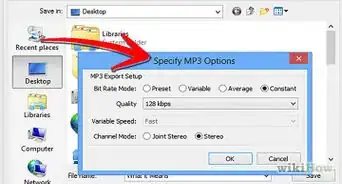












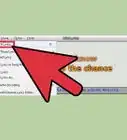
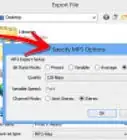
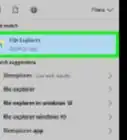


Il Content Management Team di wikiHow controlla con cura il lavoro dello staff di redattori per assicurarsi che ogni articolo incontri i nostri standard di qualità. Questo articolo è stato visualizzato 36 887 volte